Устанавливая на персональный компьютер семерку, юзеры часто сталкиваются с задачей: как проверить активацию windows 7. При любых обстоятельствах, на тестирование возможностей системы предоставляется 30 дней, по истечению которых на рабочем столе появится оповещение что винда не активирована. Но, что предусмотреть данное развитие событий, рекомендуется сразу активировать windows 7. После активации, нужно проверить ее статус. Сделать это можно несколькими несложными способами.
Рассмотрим самый удобный способ проверки:
- Открываете Пуск и ищете «Компьютер»
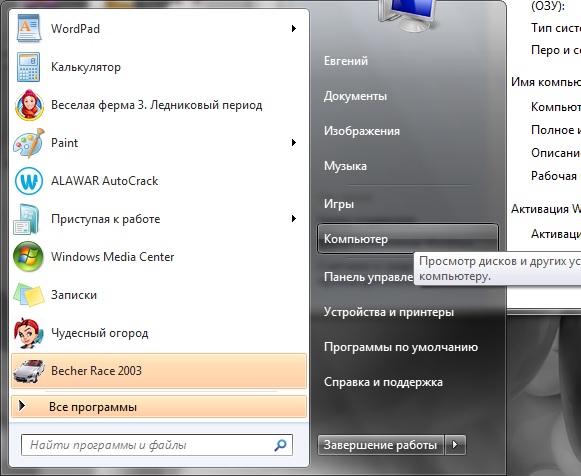
- После этого в пустом месте окна локальных дисков и устройств вызываете контекстное меню ПКМ и выбираете подменю «Свойства».
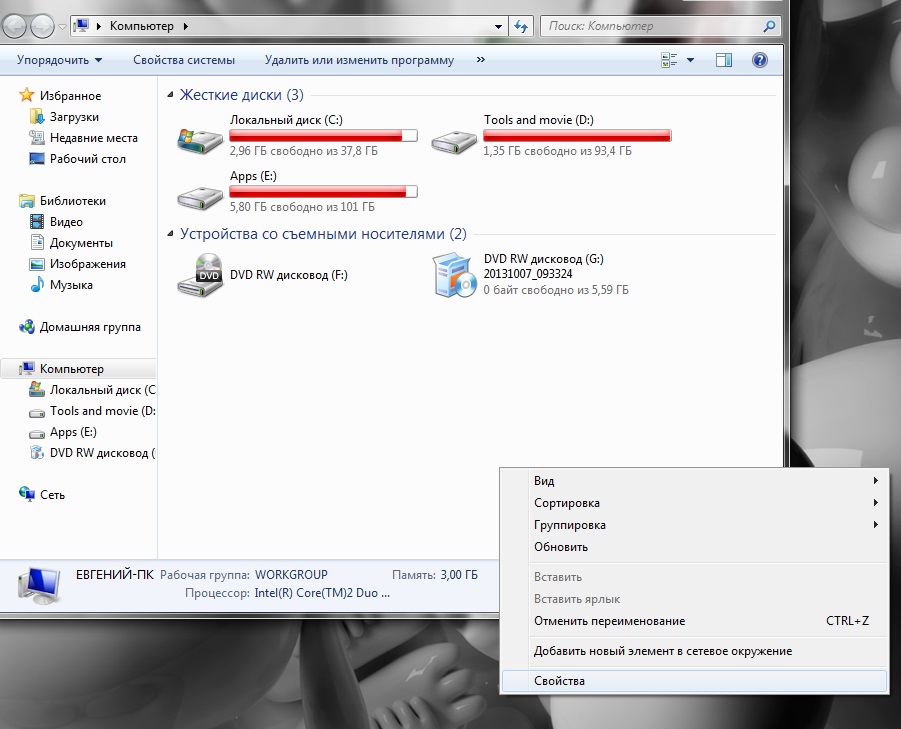
- В разделе «Активация» вы увидите состояние активации и сообщение о том, что необходимо пользоваться настоящим ПО от Майкрософт.
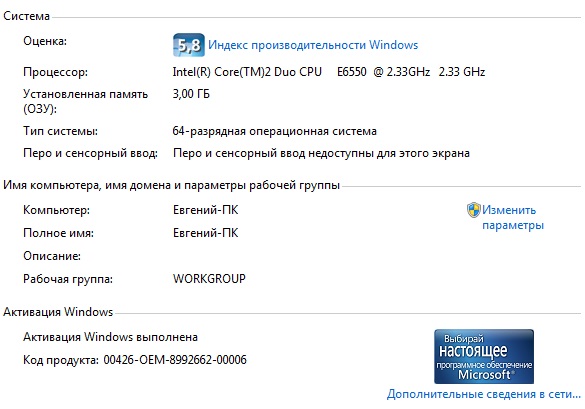
По некоторым причинам, возможно некорректное отображение актуального состояния активации. Для такого случая, есть такой способ проверки активации windows 7:
- Вызываете программу «Выполнить» клавишами Win+R.
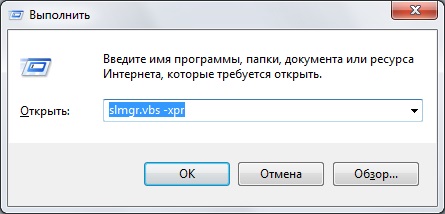
- Введите в предлагаемое поле: slmgr.vbs –xpr и подтвердите выполнение

- Появится информационное окошко, в котором будут указаны детали об активации.
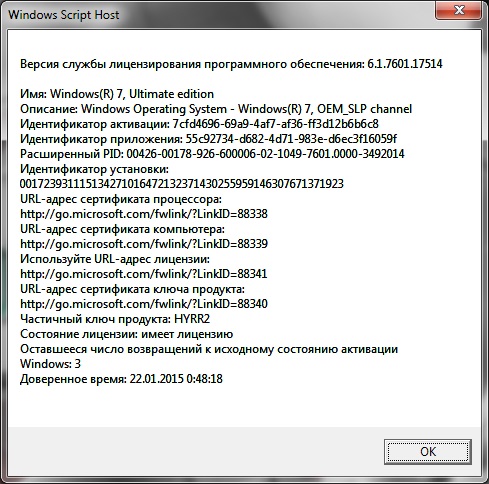
Существует третий способ проверки статуса активации. Он, по сути, мало отличается от предыдущего варианта, разница лишь в команде для проверки. В данном случае, она будет «slmgr.vbs -dlv».
После проведения данных действий вы получите полную информацию о лицензионном программном обеспечении вашей системы.
Обратите внимание на пункт количеств возвращений. Умножив значение на 30, вы получите максимальный срок легального пользования системой.

Случаются ситуации, когда необходимо узнать, как проверить «пинг» интернет соединения. «Чайникам» может показаться, что сделать это трудно и поэтому они просят помощи у знакомых «тыжпрограммистов» и очень часто получают саркастические.

Не утихают споры о том, что лучше Windows 10 или Windows 7. Такое явление не является случайным. Разработчики из Майкрософта уверяют, что лучше, чем Windows 10 ничего не найти, а опытные пользователи говорят наоборот, мол надёжнее системы, чем Windows 7 сейчас.

Наверное, вы очень часто замечали и продолжаете замечать, как вам при установке, удалении, внесении изменений и открытии какого-то приложение, открывается надоедливое диалоговое окно UAC в Windows 7. Как отключить его, чтобы оно больше не.
Как посмотреть сведения об активации Windows 7?
Так как данная операционная система не является бесплатной и её пробный период функционирования ограничен, следует, что активация ос Windows – это необходимая операция для продолжения ее использования. Сведения об активации возможно получить и без установки дополнительного программного обеспечения.
Откройте панель управления, выберите в её меню пункт «Система». Переходите на вкладку под названием «Активация Windows». Теперь вы можете просмотреть всю необходимую информацию на данную тему и изучить код. Не лишним будет его переписать, так как в будущем он может пригодиться вам для использования в различных целях.
Если операционная система Windows 7 ещё не была активирована, проверьте у себя наличие лицензионного ключа программы и обязательно зарегистрируйте вашу копию на официальном сайте компании Microsoft. А можно просто позвонить в их службу технической поддержки.
Для начала запустите процесс активации ос и введите лицензионный код, который чаще всего можно найти на упаковке, когда операционная система куплена в качестве самостоятельного программного продукта. В том случае, когда операционная система Windows 7 предустановленна в компьютер при покупке, лицензионный код продукта можно найти на специальном стикере, располагающемся на задней крышке ноутбука или на системном блоке компьютера сверху или сбоку.
Получите код активации вашей ос и введите его в специальное поле. Система больше не будет выдавать сообщения об истечении пробного срока действия. Но, если у вас не имеется лицензионного кода программного продукта, то его всегда можно купить на официальном сайте компании Microsoft. Для оплаты своей покупки воспользуйтесь банковской картой.
В ситуации, когда вы пользуетесь нелицензионной копией программного обеспечения, отправьте соответствующую информацию в компанию Microsoft, которая произведёт замену системы на рабочую Windows при обязательном наличии у вас на руках документов, подтверждающих вашу покупку. Ни в коем случае не инсталлируйте на компьютер взломанные копии операционной системы Windows. Лучше воспользуйтесь бесплатным программным обеспечением, у которого есть и другие преимущества перед Windows.
Помните, что используя взломанные нелицензионные копии программного обеспечения вы нарушаете закон. Данное действие является экономическим преступлением.
Полезный совет: обязательно сохраните активационный код вашей операционной системы.
Может быть, это вам и ненужно, ведь большинство пользователей сегодня имеют лицензионную копию ОС Windows. Но данная статья может пригодиться тем, у кого она немного "не лицензионная".
Это пригодится, чтобы проверить сработал ли активатор Windows 7, что бывает редко. И вы сможете посмотреть подробную информацию, активирована ли ваша копия Windows? Так же, например, после покупки бывшего в употреблении компьютера, с использованием некоторых команд, вы сможете посмотреть версию вашей Windows 7.
Откройте меню "ПУСК", выберите пункт "ВЫПОЛНИТЬ" и введите команду: slmgr.vbs -xpr

Или нажмите сочетание клавиш "Windows + R"
Далее нажмите "ENTER" и откроется вот такое окошко:

или будет показана информация о сроке окончания пробного периода, временного ключа.


